Sfaturi Outlook 2018 - Microsoft Outlook
24. Creați un dosar personal Folderul personal apare în fereastra Outlook și este situat pe hard disk-ul local, și nu pe server. Pentru a crea unul, du-te la File | nou | Fișier de date Outlook (File | New ...
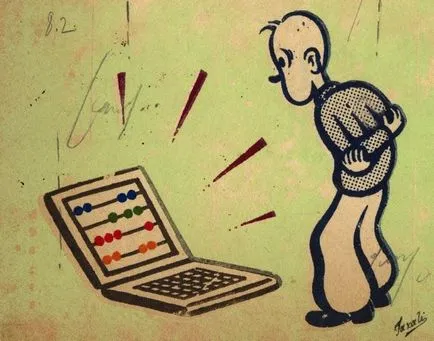
24. Crearea unui dosar personal
Dosarul personal apare în fereastra Outlook și este situat pe hard disk-ul local, și nu pe server. Pentru a crea unul, du-te la File | nou | Fișier de date Outlook (Fișier | Nou | fișierul de date Outlook). Apoi selectați Fișier foldere personale (.pst) (Fișier foldere personale) și faceți clic pe OK. Dosarul apare în lista de foldere Outlook. Cele mai frecvente arhiva datele în ea.
25. Un mod convenabil de mesaje
26. Sporirea gradului de compatibilitate fișier
27. "master" e-mail
reguli «master» Outlook poate fi atât prieten și dușman. Cu el puteți trimite automat mesajele de la anumiți expeditori pe un singur folder sau mutați mesajul în conformitate cu cuvintele-cheie în subiectul sau corpul mesajului. Dar atenție: mesajul este transmis în mod automat într-un dosar, este ușor de pierdut! Înainte de a ști cum să-și piardă 30 de mesaje de la mama mea! Ce e bun?
28. Căutare imens fișiere atașate
Obosit de mesaje depășește dimensiunea cutiei poștale? Du-te la Tools | Căutare avansată | Mai multe opțiuni (Instrumente | Cautare avansata | Alte condiții). În Size meniul drop-down, kilobiți (kilobytes dimensiune), selectați mai mare (mai mult), introduceți o valoare în kilobiți (de exemplu, 1000 pentru 1 MB), apoi faceți clic pe Find Now (Find). Apoi muta mesajele gigant mouse-ul într-un dosar personal sau șterge.
29. Căutarea mesajelor de mult pierdute
30. Suntem de planificare întâlniri pe picior de plecare
31. Culoarea calendarului de marcare
Pentru a face mai ușor pentru a ține evidența rezervărilor și întâlniri, înființat un calendar pentru utilizarea de culori diferite. Este mai convenabil să se facă distincția între evenimente. În ecranul Calendar, mergeți la View | Vizualizare curentă | Personalizeaza Vizualizare curentă (Vizualizare | Vizualizare curentă | Modificați vizualizarea curentă) și adăugați Formatare automată (Formatare automată) pentru întâlniri de culoare de colorat.
32. Imprimarea numai paginile dorite
Ai grijă de copaci! În mesajele de e-mail în HTML și Rich Text nu este dificil de a selecta cu exactitate paginile care urmează să fie imprimate prin specificarea numărului sau intervalul de pagini. Pentru mesaje text simple, puteți imprima toate sau numai paginile de par sau impar. Pentru a gestiona mai bine imprimarea, deschideți mesajul, selectați Editare | Mesaje Editare (Editare | Editare posturi), și apoi formatul | HTML, ceea ce va duce la o schimbare în modul de imprimare.
33. curățare generală
Când ștergeți un mesaj, acesta nu dispare complet, dar sa mutat la dosar șters elementele (șters). Iubitorii de risc pot șterge un mesaj din orice folder prin evidențierea mesajului și apăsând tasta Shift și apoi Delete.
34. Compararea dimensiunea mesajului de e-mail
Informații suplimentare de compensare dosare! În orice dosar, faceți clic dreapta direct pe mesaj, în cuvintele subiectului, apoi faceți clic pe câmp Chooser. Faceți clic și glisați câmpul Dimensiune și puneți-l între câmpurile Subiect și trimise / primite de pe panoul. Rezultatul va afișa dimensiunile tuturor mesajelor care vă ajută să determinați care mesaje ar trebui să fie șterse sau mutate într-un dosar personal.